电脑浏览器打开网页字体显示模糊怎么解决 电脑浏览器打开网页字体显示模糊的解决方法
时间:2017-07-04 来源:互联网 浏览量:
今天给大家带来电脑浏览器打开网页字体显示模糊怎么解决,电脑浏览器打开网页字体显示模糊的解决方法,让您轻松解决问题。
电脑浏览器打开网页字体显示模糊如何解决 网页浏览器文字变得模糊怎么办。我们在使用电脑的时候,总是会遇到很多的电脑问题。当我们在遇到了浏览器打开网页的时候,网页的字体模糊。那么我们应该怎么办呢?一起来看看吧。
方法一:XP系统
1、右击桌面空白处,选择属性。
2、点击外观,再点效果,调成清晰即可,然后按确定,可能需要重启计算机,重启后即可看到不模糊的网页。
方法二:Win7以上系统
1、右击桌面空白处,选择个性化——显示。
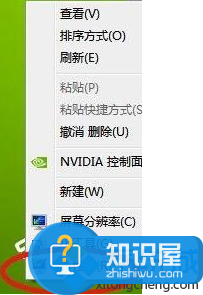
2、点击左上角“调整ClearType文本”。
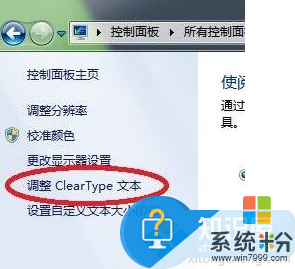
3、勾选“启用ClearType”,确认启用后点击下一步。
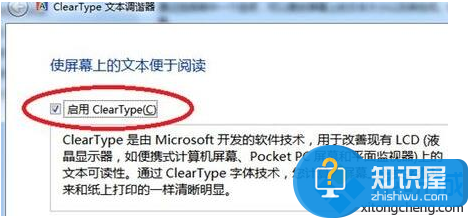
4、完成调整即可。

方法三:通过NVIDIA显卡设置
1、右击桌面空白处,打开“NVIDIA控制面板”。
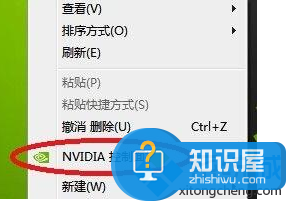
2、打开管理3D设置,在全局设置下找到“平滑处理-FXAA”,查看是否开启,如果开启则将其关闭。
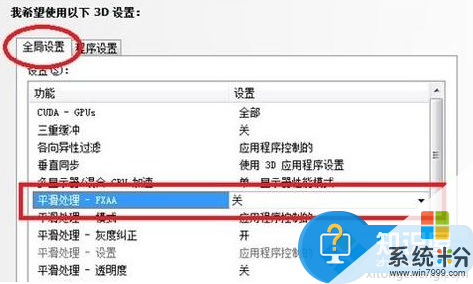
3、如果不想修改全局设置,则在程序设置下添加浏览器路径,然后再将下方的“平滑处理-FXAA”关闭即可。
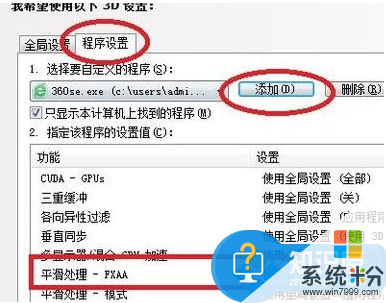
对于我们在遇到了浏览器网页字体模糊的时候,我们就可以利用到上面给你们介绍的解决方法进行处理,希望能够对你们有所帮助。
以上就是电脑浏览器打开网页字体显示模糊怎么解决,电脑浏览器打开网页字体显示模糊的解决方法教程,希望本文中能帮您解决问题。
我要分享:
相关教程
- ·如何解决 电脑屏幕显示字体模糊 电脑显示器屏幕字体模糊原因分析及解决方法 电脑屏幕显示字体模糊的解决方法
- ·电脑网页字体模糊怎么办|电脑网页字体模糊的解决方法
- ·电脑显示器模糊怎么处理 电脑显示器字体模糊如何解决
- ·感觉电脑字体模糊 显示器字体模糊重影怎么解决
- ·360浏览器显示网页不正常如何解决 解决360浏览器打不开网页的方法
- ·网页浏览器文字变得模糊怎么办 如何处理网页浏览器文字变得模糊的问题
- ·台式电脑不显示桌面怎么办 电脑桌面显示异常怎么办
- ·电脑alt加a怎么恢复截屏 Alt A截图没反应怎么办
- ·电脑跟电视怎么连接投屏 电脑和电视机连接同屏方法
- ·iphone关闭系统自动更新 如何禁用苹果手机系统自动更新功能
电脑软件教程推荐
- 1 iphone关闭系统自动更新 如何禁用苹果手机系统自动更新功能
- 2 windows2016标准版激活密钥 Windows Server 2016 Standard Key购买渠道
- 3 安卓模拟器可以root吗 模拟器root权限开启方法
- 4分辨率电脑一般是多少 电脑屏幕分辨率一般为多少
- 5笔记本电脑怎么连无线wifi 笔记本电脑连不上网络的原因及解决方法
- 6redmibook怎么进入bios 小米笔记本bios设置方法
- 7极米投影仪笔记本投屏 极米手机投屏
- 8爱普生怎么设置彩色打印 爱普生打印机彩色照片打印设置步骤
- 9电脑如何更改息屏时间 如何在电脑上设置屏幕自动息屏时间
- 10cs vac无法验证你的会话 csgo vac无法验证您的游戏会话错误解决方案
电脑软件热门教程
- 1 深度Win7旗舰版系统给路由器复位的操作方法
- 2 如何快速改开机登录密码 快速改开机登录密码的方法
- 3 近期打开的文件在电脑哪里可以看到 快速查看电脑最近打开文件方法
- 4小米手机连接电脑SD卡无法读取怎样处理? 小米手机连接电脑SD卡无法读取处理的方法?
- 5如何让电脑马上进入屏保状态 让电脑快速进入屏保状态的方法有哪些
- 6diskgenius如何来进行合并硬盘分区 用什么方法可以让diskgenius合并硬盘分区
- 7电脑怎样全面体检加速清理电脑垃圾 电脑全面体检加速清理电脑垃圾的方法
- 8移动硬盘插到电脑没反应 移动硬盘插上电脑但没有反应怎么办
- 9百度账号忘记密码的登录方法。百度账号忘记密码如何登录?
- 10电脑识别鼠标设备的方法 电脑怎样识别鼠标设备
